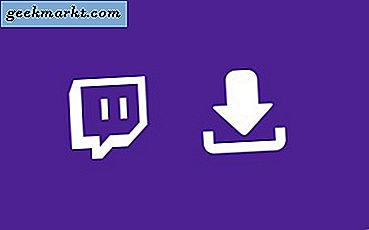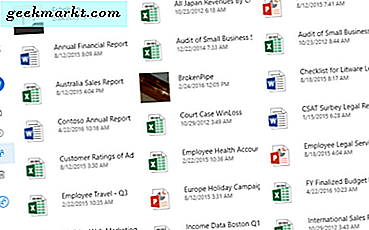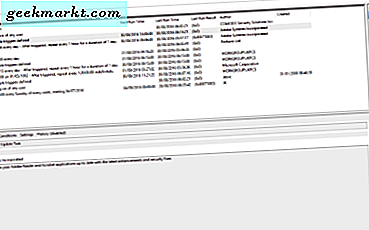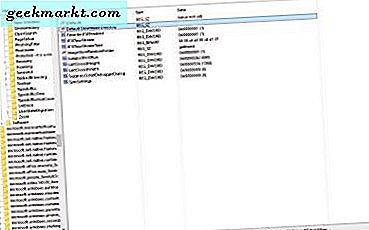
Edge er Microsofts nyeste nettleser som har erstattet Internet Explorer. En ting å merke seg om Edge er at den ikke inneholder et innebygd alternativ for deg å velge alternative standard nedlastingsmapper. Nettleseren lagrer ting i nedlastingsmappen som standard, men du kan endre det ved å redigere registret.
Åpne Registerredigering i Windows 10 med Run. Du kan åpne Kjør med hurtigtasten Win + R. Skriv inn regedit i tekstboksen og trykk på Retur for å åpne Registerredigeringsvinduet.
Deretter navigerer du til registernøkkelen med sidebjelken. Gå til denne registernøkkelen: HKEY_CURRENT_USER \ SOFTWARE \ Classes \ Lokale innstillinger \ Programvare \ Microsoft \ Windows \ CurrentVersion \ AppContainer \ Storage \ microsoft.microsoftedge_8wekyb3d8bbwe \ MicrosoftEdge \ Main . Velg hoved undernøkkelen som vist på stillbildet nedenfor.

Deretter skal du sette opp en ny strengverdi. For å gjøre det, bør du høyreklikke på et tomt rom til høyre for vinduet, og klikk på Ny > Strengverdi . Skriv inn 'Standard nedlastingsguide' for tittelen. 
Dobbeltklikk nå Standard nedlastingskatalog for å åpne vinduet Rediger streng som vises i bildet nedenfor. Der skal du legge inn banen til den nye standard nedlastingsmappen i tekstboksen Verdi data. Åpne den nye nedlastingsmappen i Filutforsker, og kopier og lim deretter inn banen fra adresselinjen til boksen Verdidata med Ctrl + C og Ctrl + V.

Klikk deretter OK for å lukke vinduet Rediger streng. Lukk Registerredigering, og åpne Edge-nettleseren. Nå lagres programvare som lastes ned med Edge, i den nye standardmappen du konfigurerte den til, med Registerredigering. Du kan alltid redigere mappen ved å angi en alternativ bane for den i vinduet Standard nedlastingskatalog, rediger streng.